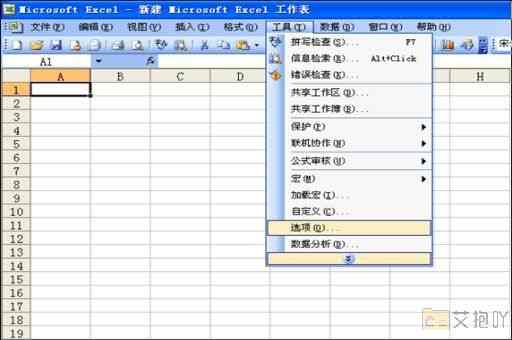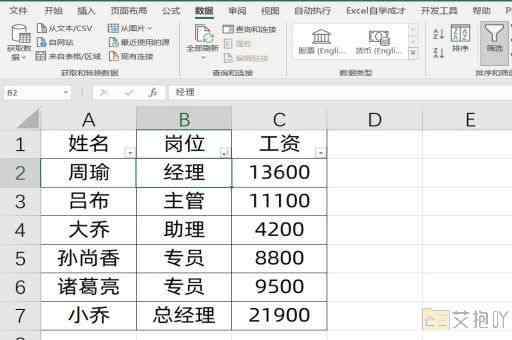excel两个表格的数据自动匹配补全成一个表格
在日常办公中,我们常常会遇到需要处理大量的数据表格。这些表格可能是来自不同的源,包含的信息也可能有所不同。有时,我们需要将两个或更多的表格合并在一起,以便进行更深入的数据分析和处理。这就是我们今天要讨论的主题:如何使用excel自动匹配并补全两个表格的数据。
让我们了解一下基本的场景。假设你有两个表格,一个是员工信息表,另一个是销售业绩表。员工信息表包含员工姓名、部门、职位等信息,而销售业绩表则包含了员工的销售额和销售量。现在,你希望将这两个表格合并在一起,形成一个完整的表格,包括员工的所有信息以及他们的销售业绩。
那么,我们应该如何操作呢?这里需要用到excel的一个强大功能——vlookup函数。vlookup函数可以让你在一个表格中查找特定的信息,并返回另一个表格中的相关值。在这个例子中,我们可以用vlookup函数来查找员工姓名,并返回对应的销售业绩。

以下是一个简单的步骤:
1. 打开你的员工信息表和销售业绩表。
2. 在员工信息表中,选择一个空白的单元格,我们将在这里输入vlookup函数。
3. 输入“=vlookup(”,然后选择你想要查找的员工姓名。在这个例子中,我们可能需要选择员工姓名列的第一个单元格。
4. 输入逗号,然后选择销售业绩表。你可以通过点击工作表标签或者输入其名称来选择。
5. 输入逗号,然后输入你想要返回的列数。在这个例子中,如果你想要返回销售额,你应该输入2(因为销售额是在第二列)。
6. 输入右括号,然后按enter键。这样,你就成功地使用了vlookup函数,找到了第一个员工的销售额。
7. 你可以复制这个公式到其他单元格,以获取所有员工的销售额。
以上就是使用excel自动匹配并补全两个表格数据的基本步骤。当然,这只是一个简单的例子,实际工作中可能会有更多的复杂情况。你可能需要处理大量的数据,或者需要查找的信息并不完全相同。在这种情况下,你可能需要使用其他的excel函数,如index-match函数,或者使用一些高级的数据处理技巧。但无论如何,只要你掌握了基本的方法,就能轻松应对各种挑战,提高工作效率。
excel是一款非常强大的工具,可以帮助我们处理各种复杂的任务。无论是简单的数据匹配,还是高级的数据分析,都可以通过excel来完成。无论你是学生、教师、科研人员,还是商务人士,都应该掌握excel的基本操作,提升自己的技能。


 上一篇
上一篇